Funktionen in der Board-Leiste
Information
- Im oberen Bereich des Boards befindet sich die Board-Leiste innerhalb der Home-Leiste.
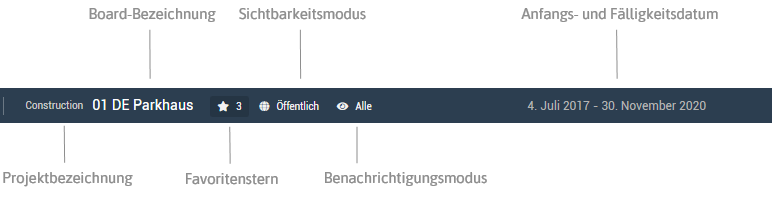
Projektbezeichnung
Board öffnen → Board-Leiste
Information
- Wenn das Board zu einem Projekt gehört, wird die Projektbezeichnung in der Board-Leiste angezeigt.
- Über den Link auf der Projektbezeichnung kann das entsprechende Projekt im Panel Projekte geöffnet werden.
Board-Bezeichnung
Information
- Durch Klick auf die Board-Bezeichnung können die Bezeichnung und die Beschreibung eines bereits bestehenden Boards geändert werden.
- Außerdem können Anfangs- und Fälligkeitsdaten für das Board vergeben werden.
Vorgehensweise
- Board öffnen → Board-Leiste
- Auf die Board-Bezeichnung klicken.
- In der Dialogbox die Bezeichnung und/oder Beschreibung des Boards ändern/hinzufügen.
- Bei Bedarf Anfangs- und Fälligkeitsdaten im Kalender auswählen und auf Speichern klicken.
- Auf Speichern klicken.
Details
- Die Beschreibung eines Boards wird im Panel Boards auf der Board-Karte angezeigt.
Hinweis
- Die oben beschriebenen Einstellungen können nur von Board-Administratoren bearbeitet werden.
Favoritenstern
Informationen
- Ein Board kann zu den Favoriten hinzugefügt werden.
Vorgehensweise
- In der Board-Leiste auf klicken oder im Panel Boards oder im Panel Projekte auf den Stern bei einer Board-Karte klicken.
- Wurde ein Board zu den Favoriten hinzugefügt, ändert sich der Favoritenstern zu: .
Details
- Favorisierte Boards werden links im Menü angezeigt.
- Im Tab Boards des Panels Projekte werden sie immer oben in einem separaten Bereich Favoriten angezeigt.
- Anhand der Zahl neben dem Stern in der Board-Leiste (z.B. 2) ist erkennbar, wie viele Mitglieder das Board zu ihren Favoriten hinzugefügt haben.
- Erneutes Klicken des Favoritensterns macht die Markierung als Favorit wieder rückgängig.
Mehr Informationen zu Favoriten
Sichtbarkeitsmodus
Information
- Boards können als Privat oder Öffentlich sichtbar eingestellt werden.
Sichtbarkeitsmodus ändern
- Board öffnen → Board-Leiste
- Auf Privat bzw. Öffentlich klicken und den gewünschten Modus auswählen.
Details
- Ein privates Board ist nur für zugeordnete Mitglieder sicht- und bearbeitbar.
- Ein öffentliches Board ist für jeden angemeldeten Benutzer im Bereich Öffentliche Boards sichtbar.
- Es kann nur von Board-Mitgliedern bearbeitet werden.
- Öffentlichen Boards können Benutzer bei Bedarf selbst beitreten.
Hinweise
- Die Sichtbarkeit eines Boards kann nur von Board-Administratoren geändert werden.
- Neue Boards werden standardmäßig im Privat-Modus angelegt.
Benachrichtigungsmodus
Information
- Jedes Board-Mitglied kann individuell einstellen, über welche Änderungen auf dem Board es per E-Mail informiert werden möchte.
- Die E-Mails werden an die Adresse gesendet, die in den Benutzereinstellungen → Kontoeinstellungen hinterlegt wurde.
Benachrichtigungsmodus ändern
- Board öffnen → Board-Leiste
- Auf Alle bzw. Eigene Karten bzw. Aus klicken, um den gewünschten Modus auszuwählen.
Details
- Alle: Das Mitglied wird über alle Änderungen auf dem Board informiert.
- Eigene Karten: Das Mitglied wird über Änderungen auf Karten, die es selbst angelegt hat bzw. auf denen es Mitglied ist, informiert.
- Aus: Das Mitglied wird über keine Änderungen auf dem Board informiert.
Hinweis
- Defaultmäßig sind die Benachrichtigungen ausgeschaltet.
Mehr Informationen zu Benachrichtigungseinstellungen
Anfangs- und Fälligkeitsdatum
Informationen
- Durch Klick auf die Board-Bezeichnung können Anfangs- und Fälligkeitsdaten für das Board vergeben werden.
Vorgehensweise
- Board öffnen → Board-Leiste
- Auf die Board-Bezeichnung klicken.
- Im Dialogfenster die Anfangs- und Fälligkeitsdaten im Kalender auswählen und auf Speichern klicken.
- Auf Speichern klicken.
Details
- Die Anfangs- und Fälligkeitsdaten des Boards werden oben in der Board-Leiste angezeigt.
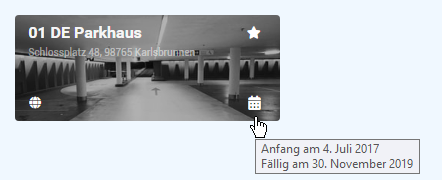
Chat
Board öffnen → Board-Leiste
Informationen
- Wenn die Option im Board-Menü aktiviert wurde, wird der Button Chat in der Board-Leiste angezeigt.
- Board-Mitglieder können dann über den Button auf den Board-Chat zugreifen.